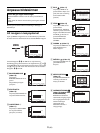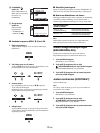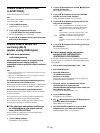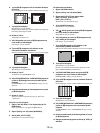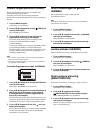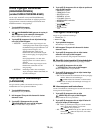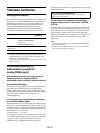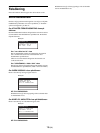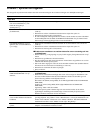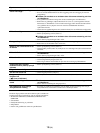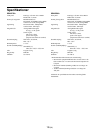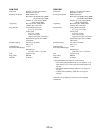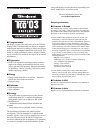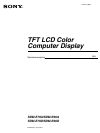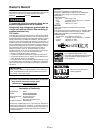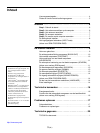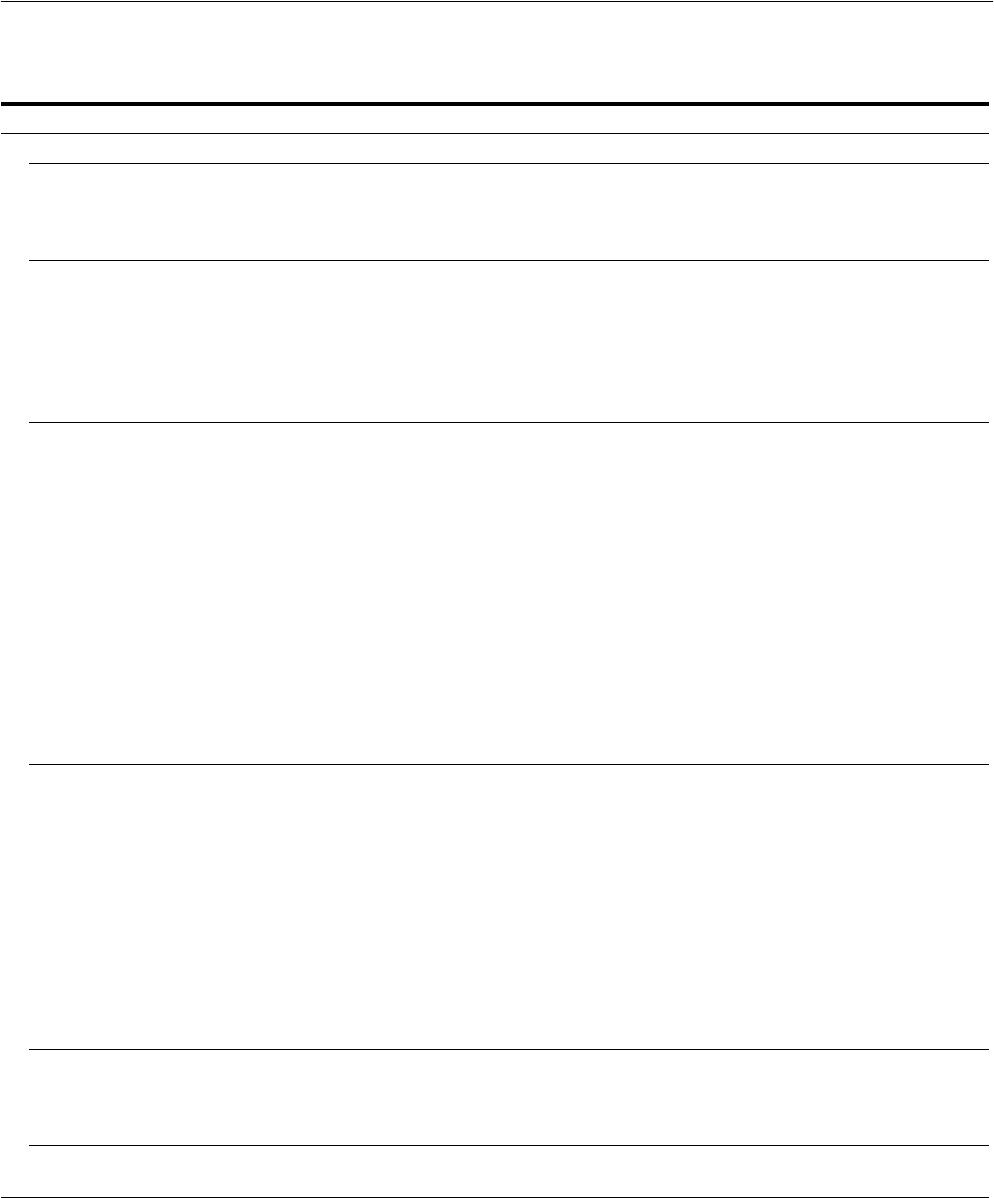
17 (SE)
Problem – symtom och åtgärder
Om det uppstått ett problem med ansluten dator eller annan utrustning bör du se bruksanvisningen som medföljde utrustningen.
Symtom Kontrollera detta
Ingen bild
Om strömindikatorn 1 inte lyser
eller om strömindikatorn 1 inte
tänds när du trycker på
strömbrytaren 1,
• Kontrollera att nätkabeln är ordentligt ansluten.
Om KABEL EJ ANSLUTEN visas
på bildskärmen,
• Kontrollera att videokabeln är korrekt ansluten och att alla kontakter sitter som de ska
(sidan 6).
• Kontrollera att stiften i videokabelns kontakt inte har böjts eller tryckts in.
• Kontrollera att rätt insignal är vald (sidan 8).
• En icke medföljande videosignalkabel har anslutits. Om du ansluter en annan videokabel
än den medföljande kan det hända att KABEL EJ ANSLUTEN visas på skärmen innan
datorn övergår till energisparläge. Detta är inte ett tekniskt fel.
Om INGEN INSIGNAL visas på
skärmen, eller om strömindikatorn
1 är orange,
• Kontrollera att videokabeln är korrekt ansluten och att alla kontakter sitter som de ska
(sidan 6).
• Kontrollera att stiften i videokabelns kontakt inte har böjts eller tryckts in.
• Kontrollera att rätt insignal är vald (sidan 8).
xProblem som orsakats av en ansluten dator eller annan utrustning och inte
av bildskärmen
• Datorn befinner sig i energisparläge. Tryck på valfri tangent på tangentbordet eller rör på
musen.
• Kontrollera att grafikkortet är korrekt installerat.
• Byt ditt grafikkort mot den senaste drivrutinen. Använd annars ett grafikkort vars version
stämmer med aktuellt operativsystem.
• Ställ in din dators utgång till video out om du använder en bärbar dator (kontakta datorns
tillverkare för mer information om inställning av video out).
• Kontrollera att strömmen till datorn är påslagen.
• Starta om datorn.
Om UTANFÖR
FREKVENSOMFÅNG visas på
skärmen,
xProblem som orsakats av en ansluten dator eller annan utrustning och inte
av bildskärmen
• Kontrollera att videofrekvensomfånget faller inom vad som anges för bildskärmen. Om
du ersatt en äldre bildskärm med den här bildskärmen ansluter du den äldre igen och
justerar datorns grafikkort inom följande intervall:
Horisontell: 28–80 kHz (analog RGB), 28–64 kHz (digital RGB endast för SDM-E76D/
SDM-E96D)
Vertikal: 56–75 Hz (analog RGB), 60 Hz (digital RGB endast för SDM-E76D/
SDM-E96D)
Upplösning: 1280 × 1024 eller mindre
• Starta ditt operativsystem i felsäkert läge och starta om datorn efter att du ställt in
upplösningen. Inställningen för felsäkert läge varierar beroende på operativsystem.
Kontakta din dators tillverkare för mer information.
Om du använder Windows och har
ersatt en äldre bildskärm med denna
bildskärm,
• Om du ersatt en äldre bildskärm med den här bildskärmen ansluter du den äldre igen och
gör enligt följande. Välj ”SONY” i listan ”Manufacturers” och välj det modellnamn som
önskas i listan ”Models” i fönstret för val av enheter i Windows. Om denna bildskärms
modellnamn inte finns i listan ”Models” kan du välja ”Plug & Play.”
Om du använder ett Macintosh-
system,
• Om du använder Macintosh-adapter (medföljer ej), bör du kontrollera att Macintosh-
adaptern och videokabeln installerats korrekt.